Hostwinds Tutorials
Zoekresultaten voor:
Inhoudsopgave
Hoe Joomla-domeinnaam te wijzigen
Er kan een tijd komen waarop uw domeinnaam moet worden gewijzigd voor uw Joomla-installatie. Of het nu gaat om uw nieuwe website of als u ervoor hebt gekozen om een nieuwe domeinnaam te gebruiken voor SEO-doeleinden. Hoe dan ook, dit is volledig mogelijk met Joomla en redelijk eenvoudig om voor te zorgen.
Waar is de mogelijkheid om het hoofddomein te wijzigen?
Het eerste ding om op te merken is dat deze optie niet is gewijzigd binnen het Joomla-dashboard. Maar eerder wordt veranderd in een bestand waar Joomla van leest. U kunt het CPANEL gebruiken Bestandsbeheer of een FTP-programma zoals FileZilla om dit bestand te bewerken.
Hoe bewerk ik het domein via cPanel File Manager?
- U wilt beginnen met inloggen op uw CPANEL.
- Eenmaal ingelogd op cPanel, wil je het Bestandsbeheer icoon. Dit zal in de Bestanden sectie van cPanel. Klik vervolgens op dat pictogram om het Bestandsbeheer.

- Van de Bestandsbeheer, navigeert u naar de locatie waar Joomla is geïnstalleerd. Dit zal ergens in het public_html map.
- Als u Joomla had geïnstalleerd met behulp van softaculous, kunt u zich aanmelden bij softaculous en klik op het pictogram Alle installaties (

- ) en gebruik vervolgens het potloodpictogram (

- ) om het pad te bekijken waar dit is geïnstalleerd.
- Als u Joomla handmatig hebt geïnstalleerd met behulp van een FTP-client, hebt u meer dan één domein op het CPANEL-account en is deze niet geïnstalleerd op het hoofddomein. U wilt zoeken waar dit is geïnstalleerd en ervoor te zorgen dat u naar de juiste map navigeert.
- Na het vinden van de map Joomla, is er een bestand met de naam "_configuration.php_".U wilt met de rechtermuisknop klikken op dat bestand en bewerken kiezen.
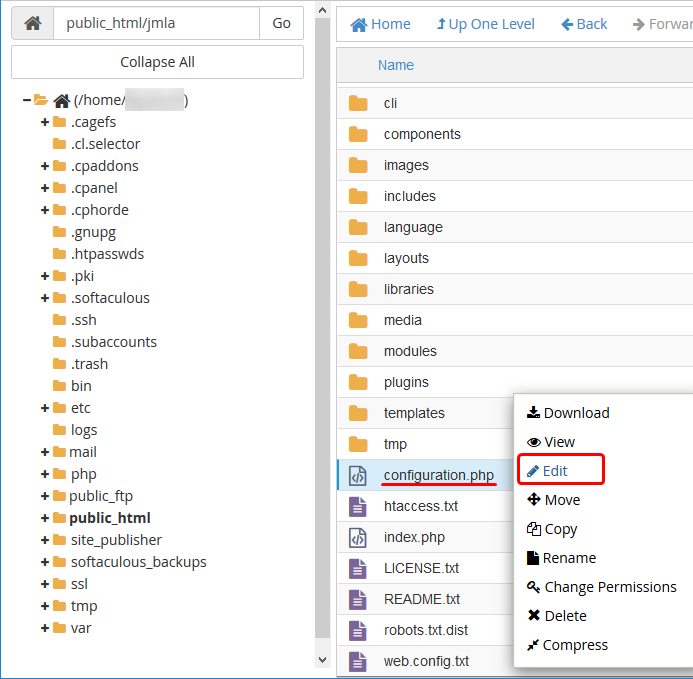
- Er zal een scherm zijn dat verschijnt.U kunt op "_edit_" op de onderkant van dat venster klikken, die het bestand openen voor bewerking.
- Met het Configuration.php-bestand open, wil je navigeren en vinden de regel die zegt: "_POBLIC $ LIVE_SITE = 'http: //somedomain.com'; _".U verandert die lijn van wat het momenteel is op het nieuwe domein dat u wilt gebruiken.
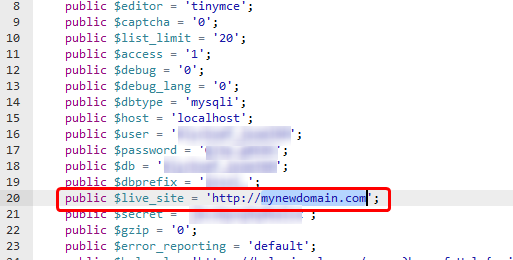
- Daarna klikt u op "_Save wijzigingen_" in de rechterbovenhoek van de editor.Dan moeten de wijzigingen nu nadenken op uw site.Als het niet wordt weergegeven, moet u mogelijk de cache van uw browser wissen om de wijzigingen te zien.
Moet ik dit doen via cPanel?
Nee, u hoeft dit niet via cPanel te doen. U kunt het bestand downloaden via het Bestandsbeheer of FTP. Nadat u het bestand open hebt, zou u dezelfde wijzigingen aanbieden zoals hierboven vermeld en opslaan. Zorg ervoor dat u de gewijzigde wijze uploadt configuration.php bestand naar de juiste map.
Als u vragen moet hebben of hulp wilt, neem dan contact met ons op via livechat of door het indienen van een ticket met ons technische ondersteuningsteam.
Geschreven door Hostwinds Team / april 3, 2018
